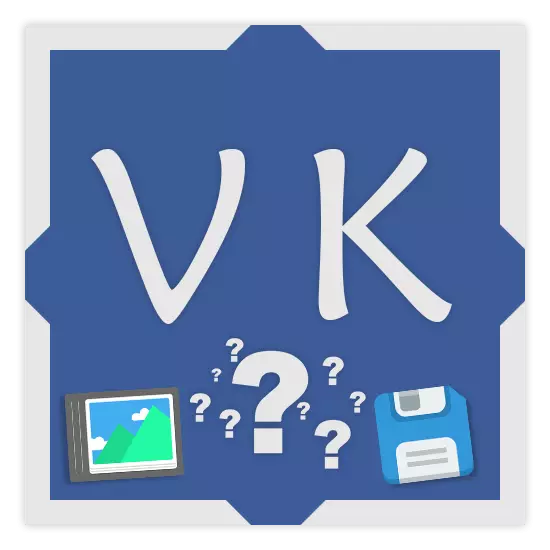
ពេលខ្លះដោយមិនគិតពីមូលហេតុចំបងអ្នកប្រើបណ្តាញសង្គម Vkontakte ត្រូវការរក្សាទុករូបភាពឬរូបថតណាមួយទៅកុំព្យូទ័រ។ ដំណើរការនេះគឺងាយស្រួលណាស់ប៉ុន្តែមិនមែនម្ចាស់ទំព័រផ្ទាល់ខ្លួនទាំងអស់នៅលើគេហទំព័រ Vicc.com ដឹងពីរបៀបធ្វើបានត្រឹមត្រូវទេដែលជាលទ្ធផលរូបភាពដែលចង់បានត្រូវបានទាញយកដោយមានគុណភាពល្អនិងក្នុងទម្រង់ដែលគាំទ្រដោយឧបករណ៍ភាគច្រើន។
ទាញយករូបថតនៅលើកុំព្យូទ័ររបស់អ្នក
ក្នុងករណីការអភិរក្សរូបភាពផ្សេងៗពីបណ្តាញសង្គម Vkontakte អ្វីៗនឹងមានលក្ខណៈដូចគ្នានឹងការបង្ហោះរូបភាពណាមួយដែរ។ ដូច្នេះមនុស្សម្នាក់ៗអាចទាញយករូបថតទៅគាត់យ៉ាងងាយស្រួលដោយប្រើមុខងារសំខាន់នៃកម្មវិធីអ៊ីនធឺណិតណាមួយ។
ការធ្វើបច្ចុប្បន្នភាពចុងក្រោយនៃចំណុចប្រទាក់ VK បាននាំមកនូវការផ្លាស់ប្តូរជាច្រើនដែលជាពិសេសសំដៅទៅលើការហាមឃាត់លើសមត្ថភាពក្នុងការរក្សាទុករូបភាពពីបទបង្ហាញទូទៅឬការបង្ហោះ។
ភ្លាមៗនោះវាគួរពិចារណាពិចារណាថានៅលើទីតាំងនៃសង្គមនេះ។ រូបភាពបណ្តាញត្រូវបានមើលមិនដូចនៅលើគេហទំព័រផ្សេងៗគ្នាដែលមានរូបភាពនោះគឺនៅពេលអ្នកចុចរូបភាពមានតែវាបើកការចម្លងបន្តិចបន្តួចបន្តិចទៅនឹងទំហំល្អបំផុតអាស្រ័យលើគុណភាពបង្ហាញនៃកម្មវិធីអ៊ីនធឺណិតរបស់អ្នក។ ជាលទ្ធផលវាចាំបាច់ក្នុងការស្គាល់ខ្លួនអ្នកជាមួយនឹងការណែនាំសម្រាប់ឯកសាររក្សាទុកឯកសាររូបភាពដែលបានរក្សាទុកពី VKontakte ទៅកុំព្យូទ័រ។
ដូចគ្នានេះផងដែរចំពោះអ្វីទាំងអស់ខាងលើវាគួរឱ្យកត់សម្គាល់ថាវាច្រើនតែជាក្រុមដែលផ្តោតលើការបោះពុម្ពផ្សាយរូបភាពដែលមានគុណភាពទូលំទូលាយទាំងស្រុងនោះរូបភាពនៅក្នុងទម្រង់ដើមរបស់វាគឺអាចរកបាននៅក្នុងមតិយោបល់ដល់កំណត់ត្រា។ នេះដោយសារតែការពិតដែលថាក្នុងការបោះពុម្ពផ្សាយបែបនេះជាធម្មតាកំណែពីរនៃរូបថតត្រូវបានផ្ទុក - ធំនិងតូចជាងមុន។ លើសពីនេះទៀតវាក៏អាចធ្វើទៅបានផងដែរនៅពេលដែលឯកសារត្រូវបានដាក់ជាទម្រង់ PNG មិនត្រូវបានគាំទ្រនៅក្នុងសង្គមនេះទេ។ បណ្តាញ។
- ការបើករូបភាពក្នុងរបៀបមើលលើអេក្រង់ពេញត្រូវយកចិត្តទុកដាក់លើផ្នែកខាងស្តាំនៃបង្អួចហើយជាពិសេសអត្ថាធិប្បាយដំបូង។
- ចុចលើឯកសារដែលបានដាក់ក្នុងវិធីនេះដើម្បីបើករូបភាពដើម។
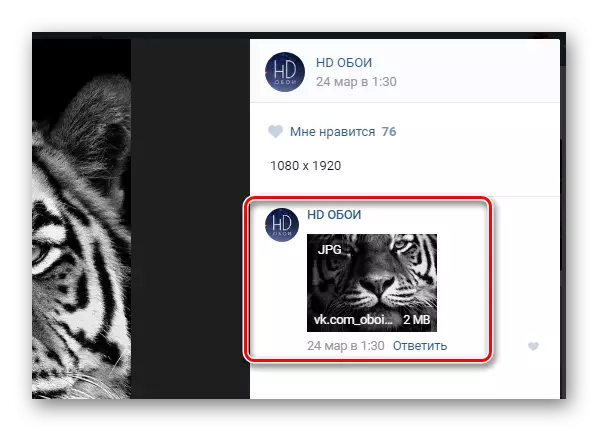
រឿងនេះកើតឡើងមិនត្រឹមតែនៅក្នុងក្រុមឯកទេសប៉ុណ្ណោះទេប៉ុន្តែថែមទាំងនៅកន្លែងជាច្រើនទៀតផង។ ដូច្នេះវាត្រូវបានផ្ដល់អនុសាសន៍ឱ្យសិក្សាពីមតិយោបល់រូបថតលម្អិតប្រសិនបើអ្នកពិតជាចាប់អារម្មណ៍លើរូបភាព។
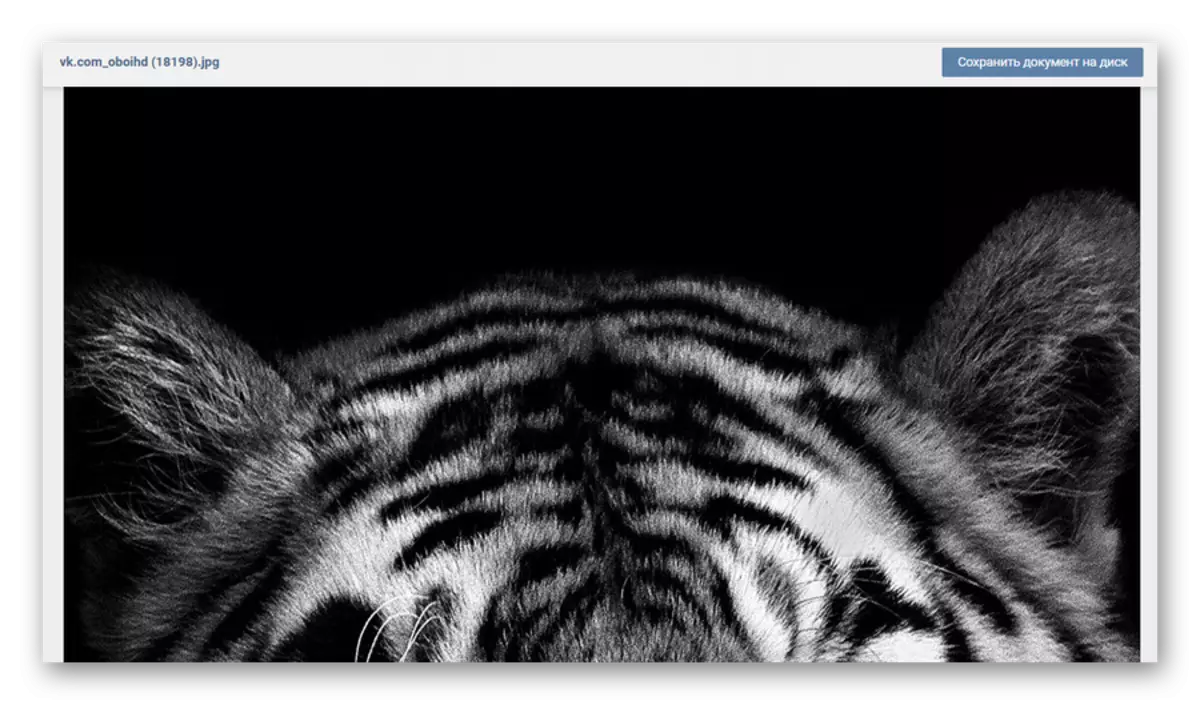
សកម្មភាពផ្សេងទៀតដែលទាក់ទងនឹងការទាញយករូបថតគឺដូចគ្នាបេះបិទសម្រាប់ករណីដែលបានពិពណ៌នាអំពីការបើករូបភាពដែលមានទំហំពិត។
- ចុចប៊ូតុងកណ្តុរខាងស្តាំជាផ្នែកមួយនៃរូបភាពនៅលើផ្ទាំងថ្មីហើយជ្រើសរើស "រក្សាទុករូបភាពជា ... " ។
- តាមរយៈម៉ឺនុយចំហាយដែលអ្នកបានបើកសូមជ្រើសរើសយកថតឯកសារដែលរូបថតនេះនឹងត្រូវបានរក្សាទុក។
- សរសេរឈ្មោះងាយស្រួលមួយសម្រាប់អ្នកក្នុង "ឯកសារឈ្មោះ" ខ្សែអក្សរ។
- វាត្រូវបានផ្ដល់អនុសាសន៍ឱ្យតាមដានថាឯកសារមានទ្រង់ទ្រាយដែលមានផាសុខភាពបំផុតមួយ - JPG ឬ PNG អាស្រ័យលើរូបភាពផ្សេងៗគ្នា។ ប្រសិនបើផ្នែកបន្ថែមផ្សេងទៀតត្រូវបានបញ្ជាក់ផ្លាស់ប្តូរប៉ារ៉ាម៉ែត្រដែលបានបញ្ជាក់ទៅ "ឯកសារទាំងអស់" នៅក្នុងបន្ទាត់ឯកសារ "ឯកសារ" ។
- បន្ទាប់ពីនោះបន្ថែមទ្រង់ទ្រាយដែលចង់បាននៅចុងបញ្ចប់នៃឈ្មោះរូបភាពក្នុងបន្ទាត់ឯកសារ។
- ចុចប៊ូតុង "រក្សាទុក" ដើម្បីទាញយករូបភាពដែលអ្នកចូលចិត្តទៅកាន់កុំព្យូទ័ររបស់អ្នក។
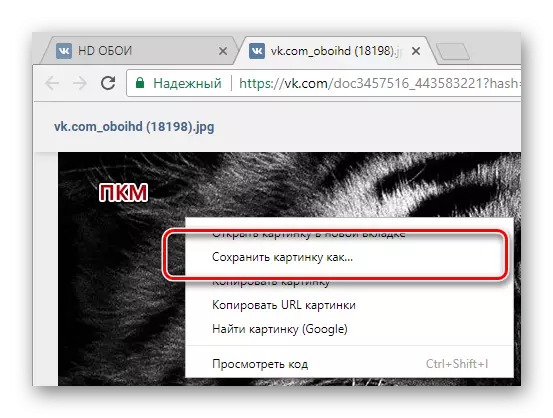
ឈ្មោះរបស់ធាតុនៃធាតុអាចខុសគ្នាអាស្រ័យលើកម្មវិធីរុករកអ៊ីនធឺណិតដែលបានប្រើ។ ជាទូទៅដំណើរការតែងតែដូចគ្នា។
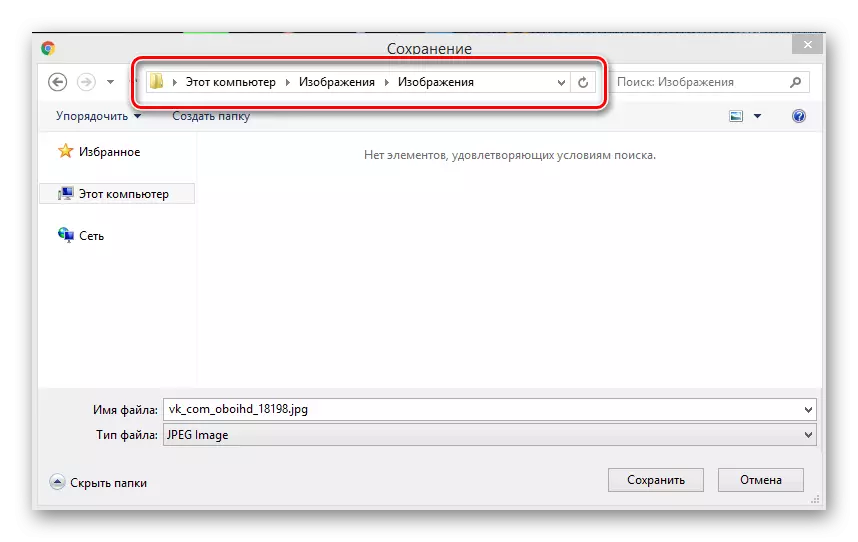



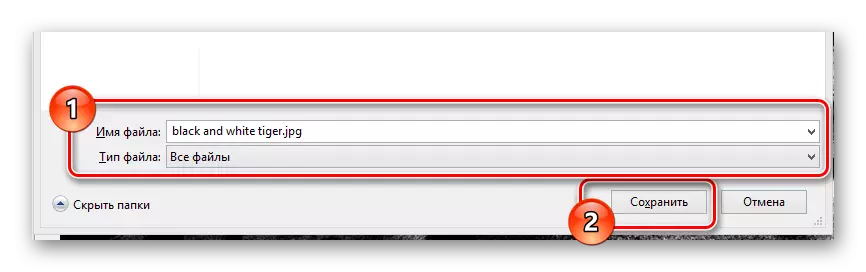
នៅលើការណែនាំនេះស្តីពីដំណើរការនៃការទាញយករូបថតពី VKontakte បញ្ចប់។ មិនមានបញ្ហាអ្វីក្នុងដំណើរការនៃការបំពេញវេជ្ជបញ្ជាទាំងអស់នោះទេប៉ុន្តែទោះបីជាអ្នកអាចបង្កើនសកម្មភាពផ្ទាល់ខ្លួនរបស់អ្នកទ្វេដងដោយកែតម្រូវការទាញយកមិនបានជោគជ័យដើម្បីទទួលបានជោគជ័យ។ យើងសូមជូនពរឱ្យអស់ពីសមត្ថភាព!
